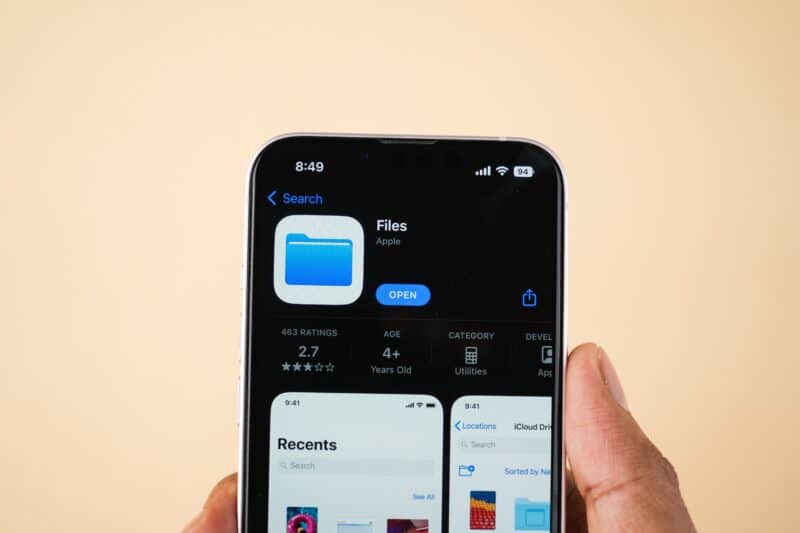O aplicativo Arquivos (Files) já faz parte do iOS e do iPadOS há um bom tempo. Com ele, você pode visualizar e gerenciar os seus documentos, imagens, vídeos e tudo mais que esteja armazenado no iCloud ou em outros serviços na nuvem, como o Box, o Dropbox e o OneDrive.
Por aqui, nós já demos algumas dicas bem valiosas para esse app, como a possibilidade de escanear um documento e comprimir um arquivo antes de enviá-lo.
Hoje, mostraremos como organizar os arquivos contidos em pastas e como gerenciá-las. Veja só! 📂
Com o app aberto no seu iPhone/iPad, vá até um local ou em uma pasta já existente. Depois, toque nos três pontinhos (no canto superior direito), escolha “Nova Pasta” e dê um nome a ela. Caso a opção de criar uma nova pasta não aparecer, não é possível criá-la no local onde você estiver.
Para mover um documento para a pasta criada, mantenha-o pressionado, vá até “Mover” e escolha ela. Também é possível segurar em cima do arquivo e arrastá-lo para a pasta desejada.

Mantendo o dedo pressionado em cima da pasta, você pode obter informações, renomeá-la, comprimi-la, duplicá-la e adicionar etiquetas, por exemplo.